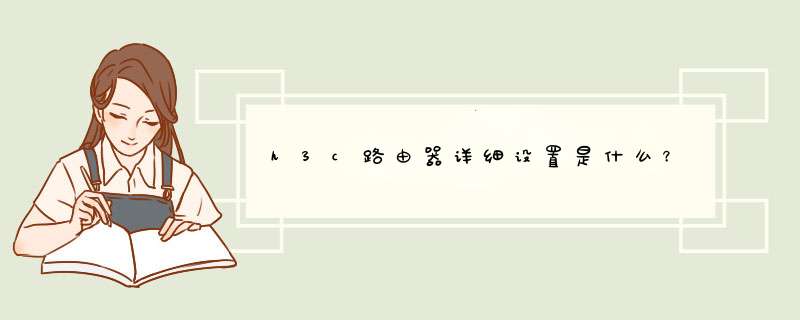
主要有以下几个步骤。
打开浏览器,然后输入并打开网址:192.168.1.1或moshujia.cn,打开路由器管理器界面。
然后点击“欢迎进入魔术家”,进入以下界面,首次使用需要先设置路由器管理员密码,完成后,点击“保存”。
下一步则是重点 *** 作,这里输入宽带账号、密码后,点击“拨号上网”,拨号成功后,点击“下一步”。
接下来是WiFi设置,主要填写无线网络名称和Wifi密码,完成后,点击“保存”。
完成以上 *** 作后,您的电脑就可以上网了。如果你是连接无线网设置的,则需要重新连接。方法是点击电脑右下角的网络图标,断开无线连接,然后再重新连接,之后输入刚才设置的WiFi密码,连接即可正常上网了。
最后还需要再次打开浏览器,然后在地址栏同样输入,进入路由器管理界面后,输入管理员密码,并勾选“记住密码”,并点击“保存”,进入魔术家路由器管理界面,等待网络连接成功后,即设置完成,现在就可以上网了。
完成以上步骤后,H3C路由器设置就全部完成了,从此就可以开启路由器上网之旅了。
路由器是连接两个或多个网络的硬件设备,在网络间起网关的作用,是读取每一个数据包中的地址然后决定如何传送的专用智能性的网络设备。下面是我收集整理的h3c路由器怎么设置,希望对你有帮助。
第一步:打开新的H3C ER3100路由器包装盒,拿出H3C ER3100路由器,然后看H3C ER3100路由器的背面,记住上面的IP,用户名,密码。
第二步:我们正常登录H3C ER3100路由器,在IE地址栏内直接输入:192.168.1.1(这个地址来源于路由器的背面,厂家设定的,用户名和密码都是背面的)。
第三步:输入:192.168.1.1后,直接进入H3C ER3100路由器的登录页面。
第四步:直接输入用户名:admin,密码:admin这个是H3C ER3100路由器出厂默认的,进入页面里面进行修改密码。如下图所示:
第五步:进入页面里面,第一马上把密码改了,这样要安全些。不然有可能就会忘记改密码了。然后再用新密码登录一下,试一下。要不然设置半天密码改了进不去了,就不行。
第六步:密码完成后。我们就要进入“接口设置”——“WAN设置”,在这里面设置你目前上网的状态。家庭用基本上都是PPPoE上网的模式公司上网基本上是静态IP的也有动态IP的。这个要根据服务商提供给我们是那种模式的`,就是那种模式的。
第七步:接下来同样在“接口设置”——“LAN设置”,在这里把你的IP网关设置一下。还有H3C ER3100路由器的MAC地址绑定一下。
第八步:家庭用最重要的一步设置,就是设置DHCP。这里是动态的IP的获取,不设置的话,电脑是无法获取IP的。如果是公司用的话,可以不用设置,大部分用的是静态IP绑定,这样有利于网络的管理。所以这个要根据情况来定了。
第九步:以上全部设置完成后,进入“设置管理”—“基本管理”—“重启动”,对H3C ER3100路由器进行重新启动。等待H3C ER3100路由器启动完成后,就可以了。现在你就可以正常上网了。
通过以上九步,H3C ER3100路由器就基本设置搞定,上网是没有问题了。
欢迎分享,转载请注明来源:内存溢出

 微信扫一扫
微信扫一扫
 支付宝扫一扫
支付宝扫一扫
评论列表(0条)